Resumo da IA
Gostaria de utilizar o WP Mail SMTP na sua instalação WordPress multisite? Uma rede multisite pode facilitar a gestão de vários sites e a partilha de plugins e temas entre eles.
Este tutorial irá mostrar-lhe como instalar e configurar o WP Mail SMTP para a sua rede multisite.
Neste artigo
O que é o WordPress Multisite?
O WordPress inclui uma funcionalidade multisite que pode ativar para criar uma rede de subsites ligados. Como Super Administrador, tem acesso a todas as definições e opções de toda a rede. Cada subsite na sua rede também pode ter um Administrador do site, que só tem permissões para fazer alterações no seu site individual.
Os super administradores podem instalar plug-ins na rede e partilhá-los com todos os subsites. Os administradores do site não têm acesso ao ecrã Plug-ins do WordPress, mas podem configurar as definições dos plug-ins para os seus subsites.
Para obter mais informações sobre o WordPress multisite e as permissões de cada uma das suas funções de utilizador, consulte o guia completo do WPBeginner para multisite.
Instalar o WP Mail SMTP na sua rede Multisite
Para efeitos deste tutorial, vamos assumir que já configurou a sua rede multisite.
Para instalar o WP Mail SMTP ao nível da rede, tem de abrir o painel de administração da rede. Passe o cursor sobre Meus Sites na barra de ferramentas do WordPress e, em seguida, selecione Network Admin " Dashboard.
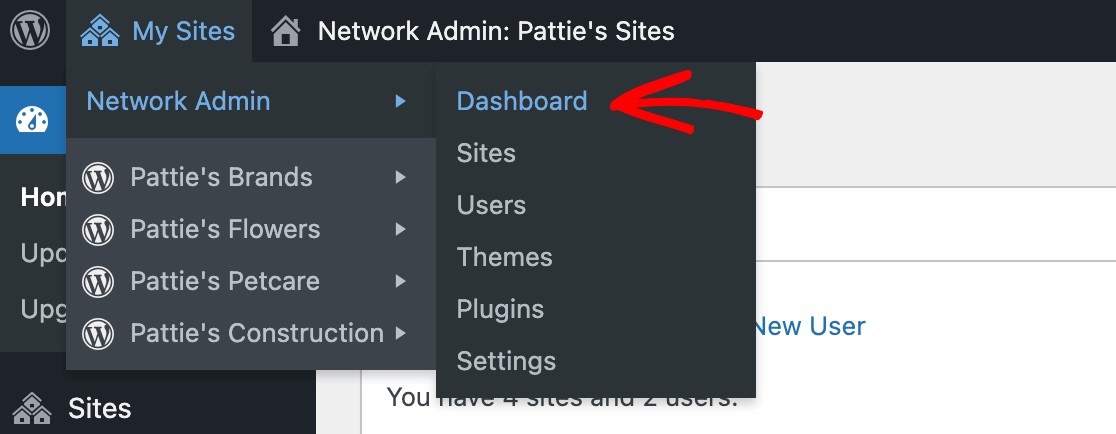
A partir daqui, aceda ao ecrã Plugins clicando em Plugins no menu da barra lateral no lado esquerdo do seu painel de instrumentos. Em seguida, clique no botão Adicionar novo.
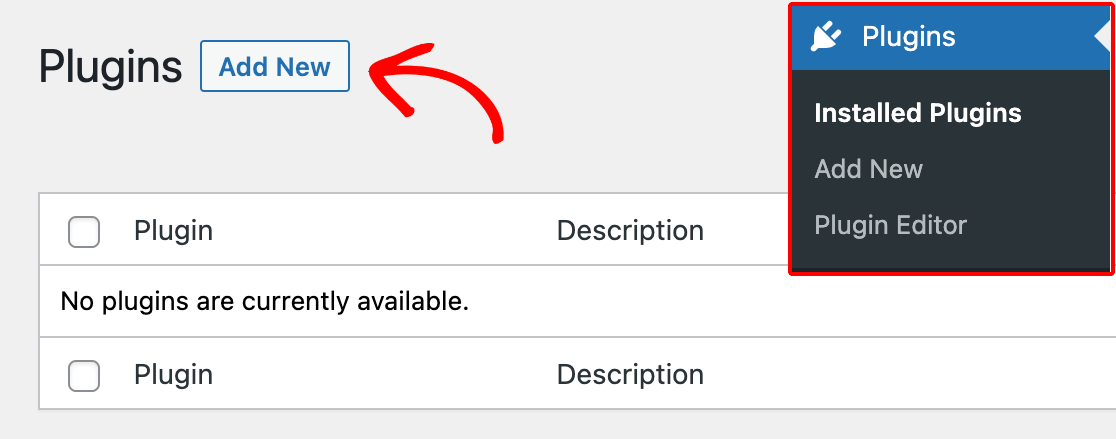
Em seguida, transfira e instale o WP Mail SMTP como faria num site WordPress normal. Para mais informações, consulte o nosso tutorial sobre como instalar o WP Mail SMTP.
Utilizar o WP Mail SMTP ao nível da rede
Pode utilizar o WP Mail SMTP para melhorar a entrega de correio eletrónico na sua rede multisite. As secções seguintes abordarão várias formas de utilizar o nosso plugin ao nível da rede.
Ativar o WP Mail SMTP para todos os sites da sua rede
Para ativar o WP Mail SMTP em todos os sítios da sua rede, clique no botão Network Activate (Ativar rede) imediatamente após a instalação.
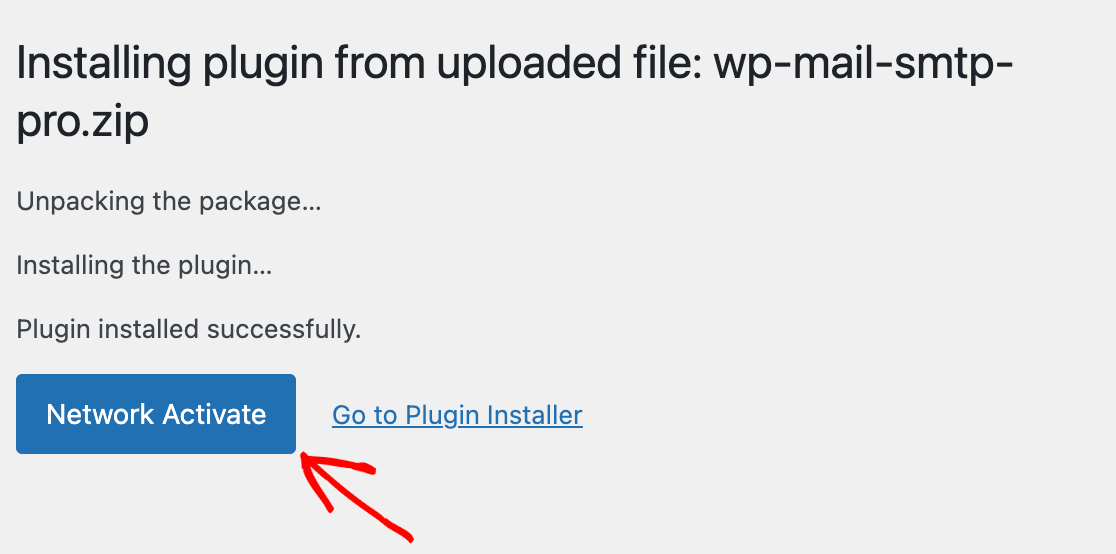
Ou, se já tiver instalado o plugin na sua rede multisite, active-o indo a Plugins no seu painel de administração de rede e clicando em Network Activate (Ativar rede ) em WP Mail SMTP.
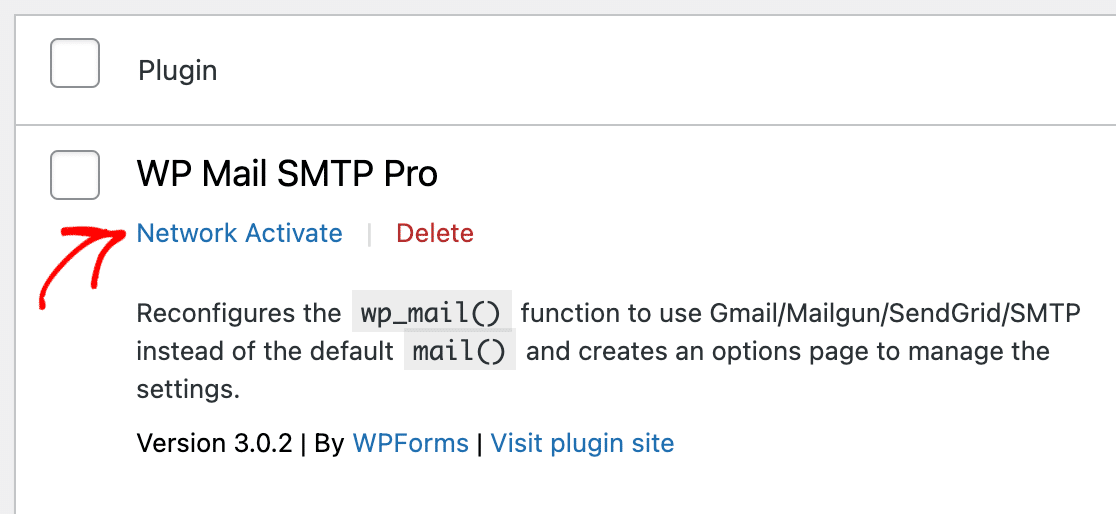
Depois de ativar o plugin para a sua rede, os administradores do site poderão ver as definições do WP Mail SMTP nos painéis de controlo dos seus subsites. No entanto, como não podem aceder ao ecrã Plugins por predefinição, não poderão desativar ou eliminar o WP Mail SMTP dos seus subsites.
Configuração das definições de SMTP do WP Mail em toda a rede
O WP Mail SMTP dá-lhe a opção de configurar o plugin para cada subsite individualmente, ou para a rede como um todo.
Para ativar as definições em toda a rede, abra o painel de administração da rede e aceda a WP Mail SMTP " Definições. Em seguida, selecione a caixa de verificação junto a Make the settings gobal network-wide.
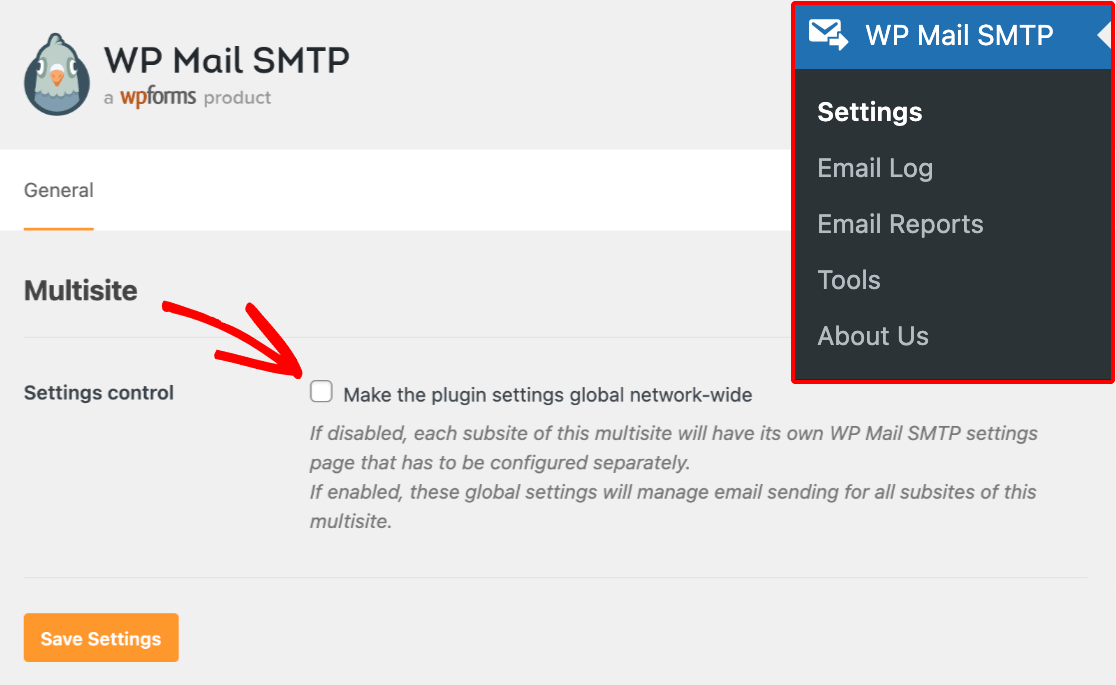
Guarde as suas alterações. Isto tornará disponíveis todas as definições do plugin e, quando as guardar, serão aplicadas a cada subsite da sua rede.
Além disso, as definições de SMTP do WP Mail serão removidas dos painéis de controlo dos seus subsites para que os administradores do site não as possam alterar.
Nota: Se não ativar as definições globais do WP Mail SMTP, você ou os administradores do seu sítio terão de configurar as definições do plugin para cada subsítio.
Verificar a sua chave de licença SMTP do WP Mail em Multisite
Depois de ativar as definições globais do WP Mail SMTP, siga o nosso tutorial para verificar a sua chave de licença.
Quando verifica a sua licença ao nível da rede, a sua instalação multisite só contará uma vez para o seu limite de sites, independentemente do número de subsites que tiver.
Para ver quantos sites a sua licença permite, verifique a sua conta WP Mail SMTP ou consulte a nossa página de preços.
Configurar um servidor de correio SMTP do WP Mail em Multisite
Para configurar o resto das definições de rede para o WP Mail SMTP, terá de escolher e configurar um servidor de correio.
Consulte a nossa lista completa de remetentes SMTP do WP Mail para conhecer as opções disponíveis e os guias passo-a-passo para configurar as definições de cada um deles.
Os passos para configurar os nossos mailers em multisite são os mesmos que os passos para configurar um mailer numa instalação normal do WordPress. No entanto, tenha em mente que opções como forçar o e-mail de origem e o nome de origem serão aplicadas em toda a sua rede.
Visualizar registos e relatórios de e-mail da sua rede de vários sites
A fim de dar aos Super Admins uma visão geral da atividade de e-mail para as suas redes, o WP Mail SMTP permite-lhe ver registos e relatórios de e-mail para cada um dos seus subsites a partir do seu painel de administração de rede.
Poderá ver os registos dos seus subsites, independentemente de ter configurado o WP Mail SMTP utilizando as definições globais ou de ter permitido que os administradores do site configurem o plug-in para os seus subsites.
Primeiro, terá de ativar os registos de e-mail no seu painel de administração de rede. Aceda a WP Mail SMTP " Registo de correio eletrónico e clique no botão Ativar registo de correio eletrónico.
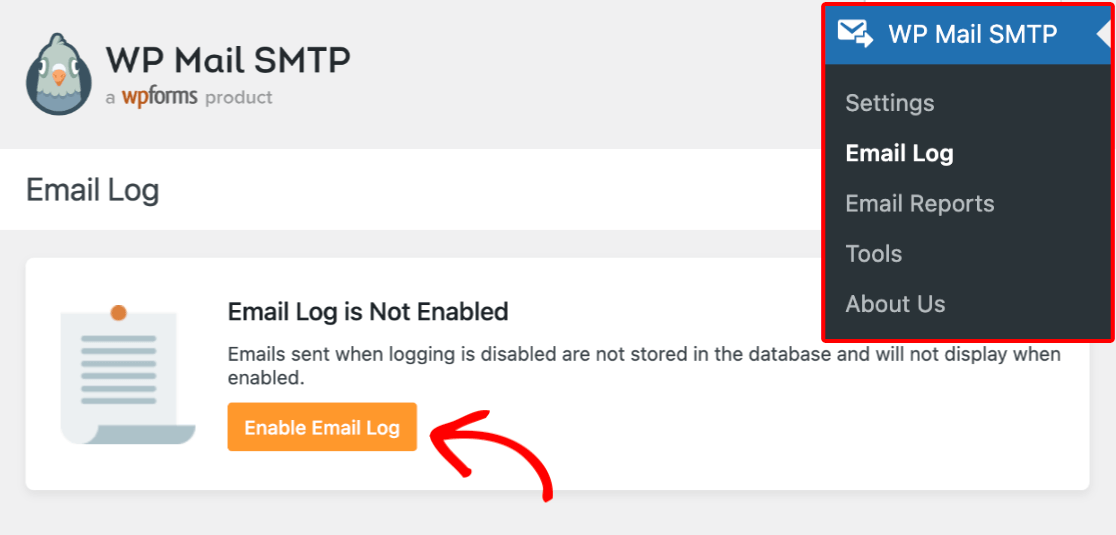
Nota: Para mais informações sobre como ativar e configurar os registos de correio eletrónico, consulte o nosso tutorial completo.
Isto irá revelar algumas definições adicionais que pode configurar. Depois de ter guardado as suas preferências, o WP Mail SMTP começará a registar os e-mails enviados a partir da sua rede.
Nota: A definição Estado dos Webhooks não está disponível para utilização em instalações de vários sites devido a limitações de subscrição. Consulte a secção FAQ abaixo para obter mais detalhes.
No ecrã Registo de e-mail, verá uma lista de todos os e-mails enviados a partir do site principal da sua rede. Utilize o menu pendente no canto superior direito do ecrã para mudar para qualquer subsítio e ver os registos de correio eletrónico desse sítio.
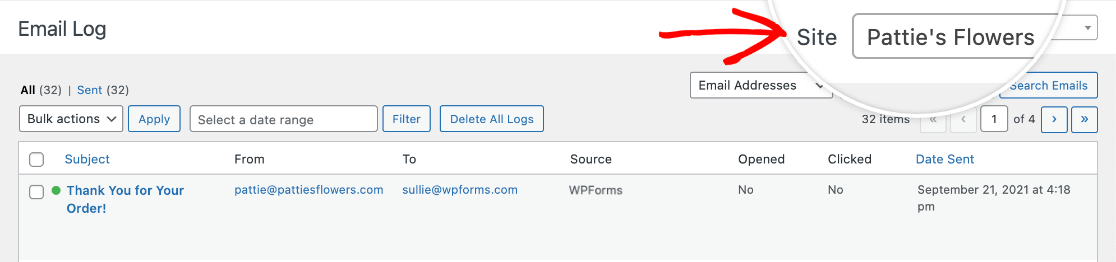
Quaisquer alterações que faça aos seus registos de correio eletrónico no painel de administração da rede serão também actualizadas no painel do subsítio.
Os relatórios de e-mail funcionam da mesma forma. Para visualizar os relatórios dos seus subsites, aceda a WP Mail SMTP " Relatórios de Email e utilize o menu pendente no canto superior direito para alternar entre os sites da sua rede.
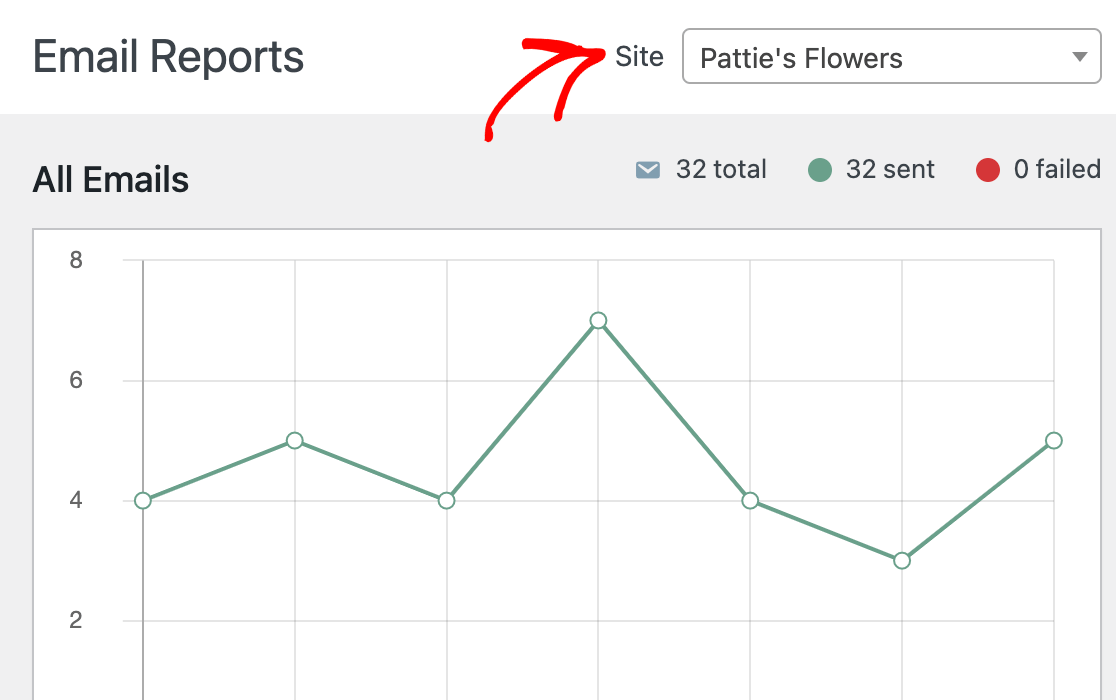
Nota: Pretende mais informações sobre relatórios de correio eletrónico no WP Mail SMTP? Consulte o nosso guia de relatórios de correio eletrónico para obter todos os pormenores.
Exportar registos de e-mail para a sua rede de vários sites
Se precisar de exportar registos de correio eletrónico para um subsítio específico, pode fazê-lo facilmente a partir do painel de administração da rede.
Aceda a WP Mail SMTP " Ferramentas e clique no separador Exportar .
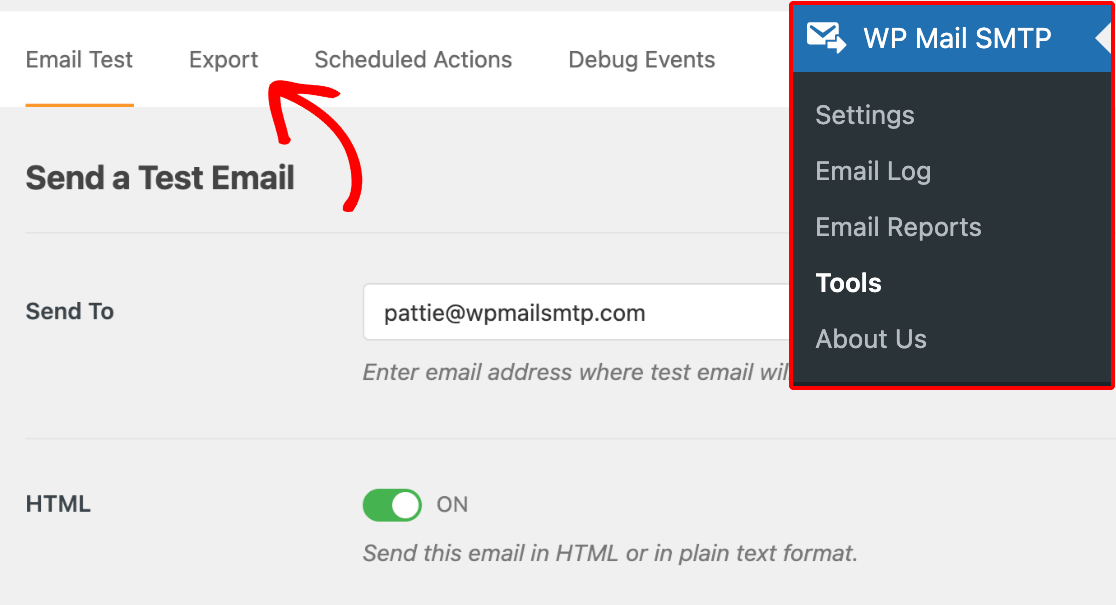
Em seguida, selecione o subsítio cujos registos pretende exportar a partir do menu pendente no canto superior direito do ecrã.
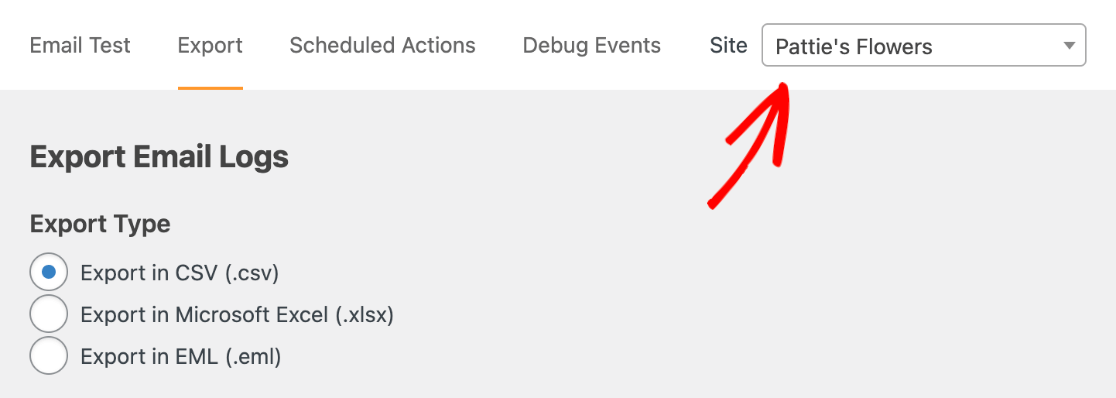
Depois de ter personalizado o ficheiro de exportação de acordo com as suas preferências, clique no botão Transferir ficheiro de exportação.
Utilizar o WP Mail SMTP num único site da sua rede
Na maioria dos casos, a utilização do WP Mail SMTP ao nível da rede será a solução mais eficaz para melhorar a entrega de correio eletrónico para todos os seus subsites.
No entanto, se apenas enviar e-mails a partir de um subsite, ou se pretender permitir que os administradores do site utilizem as suas próprias licenças SMTP do WP Mail em vez de partilharem as suas na sua rede, pode ativar e utilizar o nosso plugin num subsite individual.
Nota: Embora possa ativar o WP Mail SMTP e verificar as chaves de licença para subsites separadamente, tem de instalar o plug-in no seu painel de administração de rede.
Ativar o WP Mail SMTP num subsite
Antes de poder ativar o WP Mail SMTP num único subsítio, tem de desativar as definições globais e desactivá-lo ao nível da rede.
Para o fazer, aceda a WP Mail SMTP " Settings (Definições ) no painel de administração da rede e certifique-se de que a caixa de verificação junto a Make the plugin settings global network-wide (Tornar as definições do plug-in globais em toda a rede ) está desmarcada.
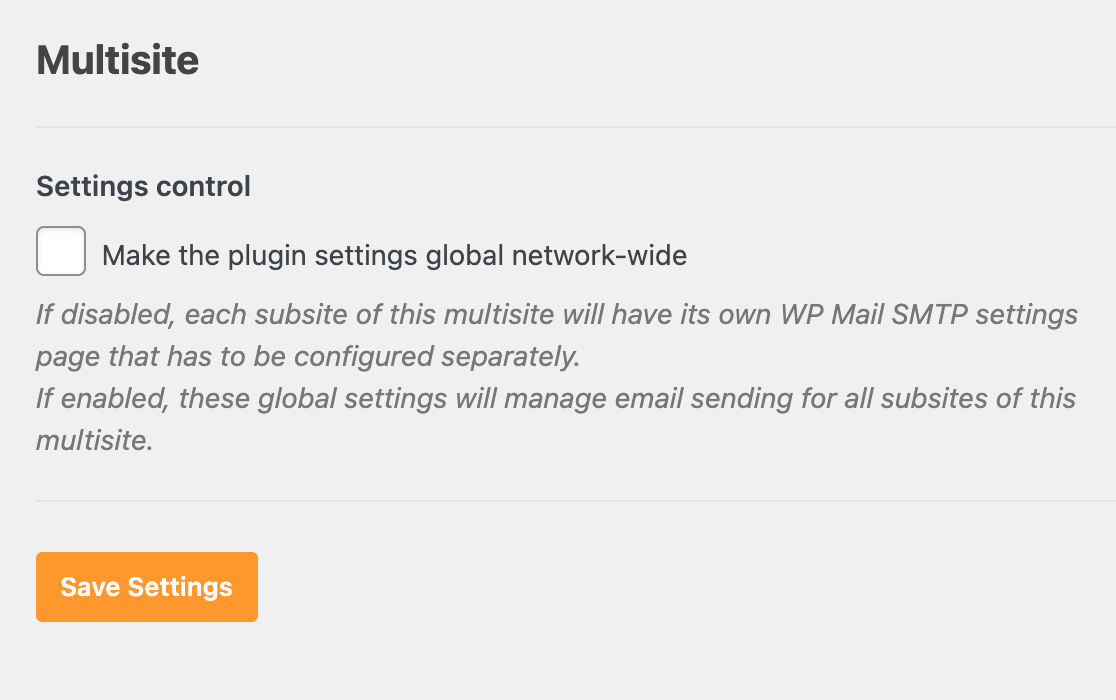
Guarde as suas alterações (caso existam).
Em seguida, abra o ecrã Plugins no seu painel de administração de rede e clique em Desativar rede em WP Mail SMTP.
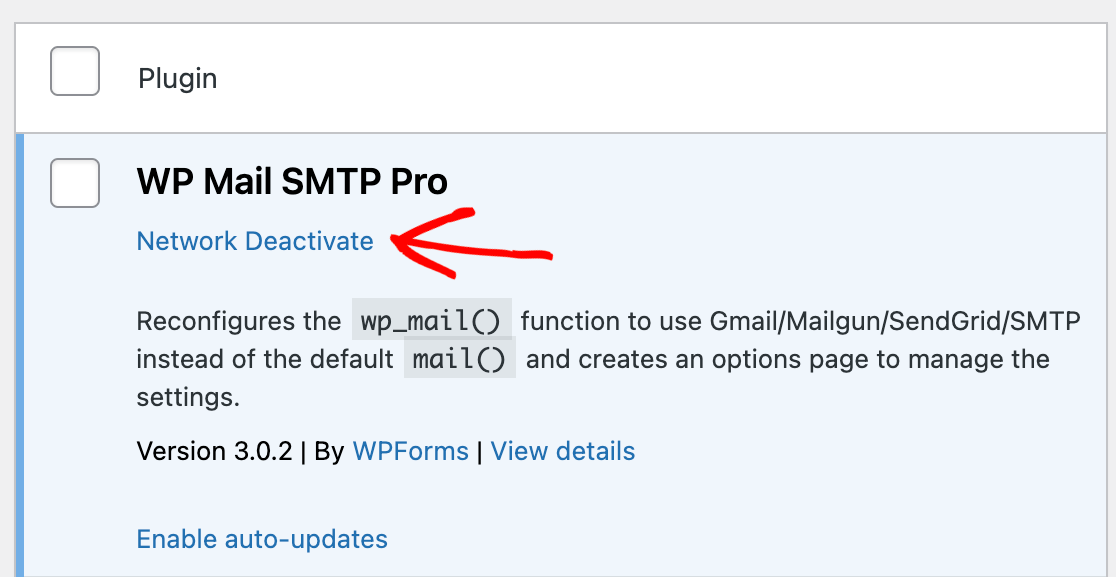
Em seguida, navegue até ao painel de controlo do subsite em que pretende utilizar o WP Mail SMTP. Passe o cursor sobre Meus Sites na barra de ferramentas do WordPress, selecione o nome do subsite relevante e clique em Painel.
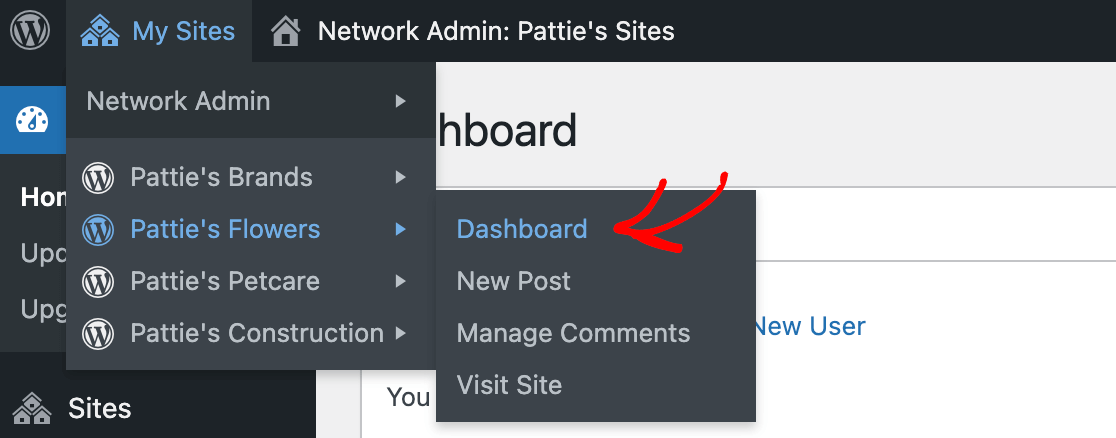
No menu da barra lateral, clique em Plugins. Em seguida, clique em Ativar em WP Mail SMTP.
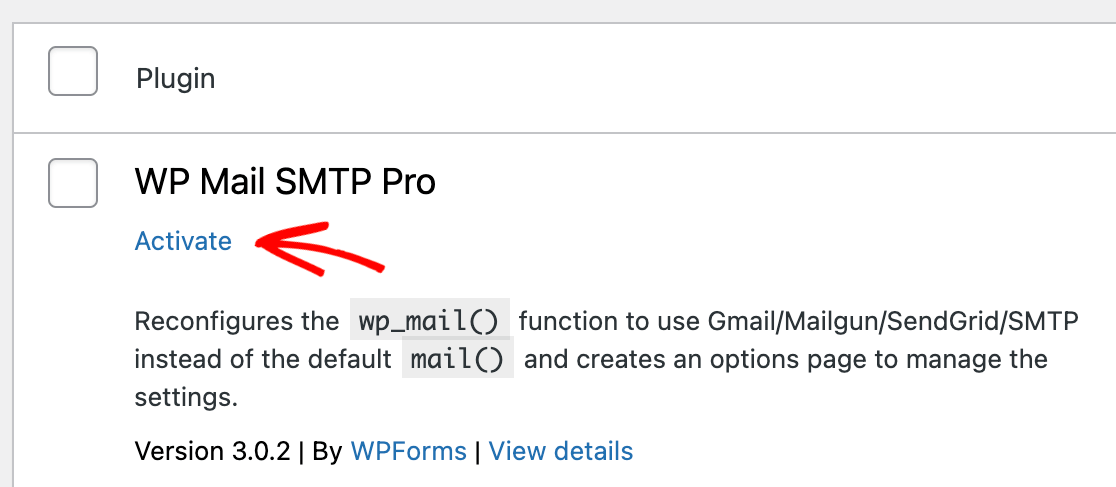
O administrador do site para o subsite em que activou o plugin poderá então configurar as suas definições no seu painel de controlo. No entanto, não poderão desativar ou eliminar o WP Mail SMTP.
Permitir que os administradores do site acedam ao ecrã de plug-ins
Em vez de ser você a ativar o WP Mail SMTP num subsítio, pode permitir que o administrador do sítio o faça, dando-lhe acesso ao ecrã Plugins.
Para o fazer, abra o painel de controlo do administrador da rede. Em seguida, clique em Definições no menu da barra lateral no lado esquerdo do ecrã e desloque-se para baixo até à secção intitulada Definições de menu.
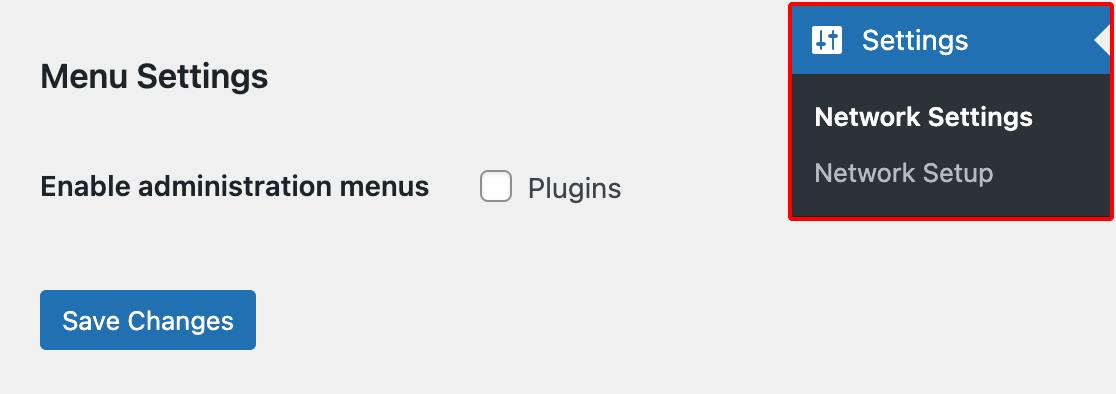
Em Ativar menus de administração, marque a caixa junto a Plugins e guarde as suas definições.
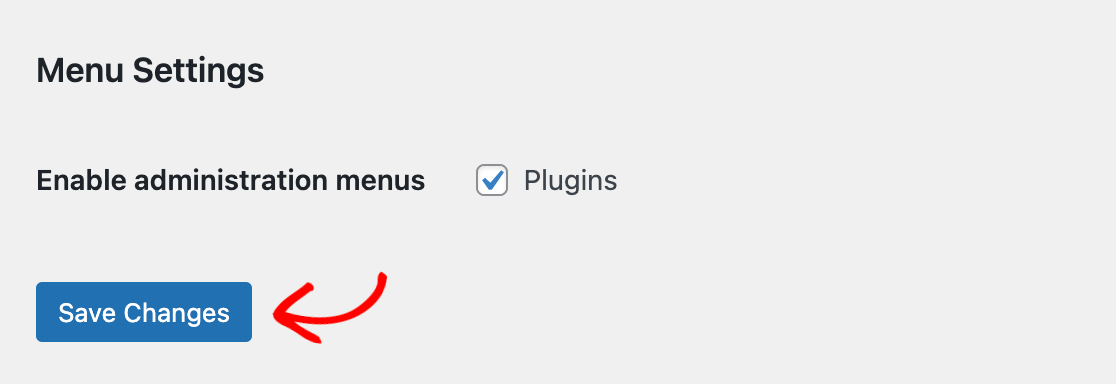
Assim que as alterações forem guardadas, os administradores do site poderão aceder ao ecrã Plugins nos painéis de controlo dos seus subsites, tal como fariam num site WordPress normal. Poderão ativar e desativar o WP Mail SMTP, embora continuem a não poder instalar ou eliminar plug-ins.
Configurar as definições de SMTP do WP Mail para um subsite
Para configurar as definições de um subsite individual, abra o respetivo painel de controlo, selecionando-o na lista que aparece quando passa o rato sobre Os meus sites na barra de ferramentas do WordPress.
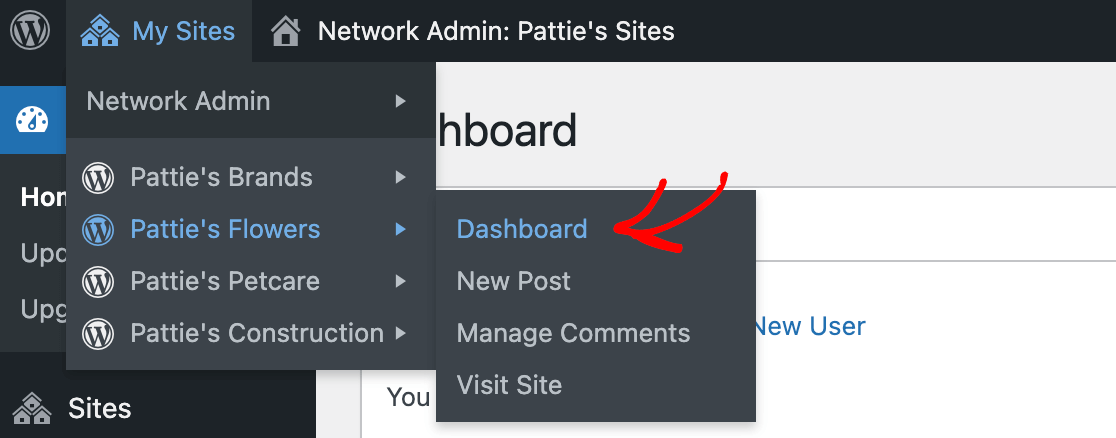
Em seguida, aceda a WP Mail SMTP " Definições.
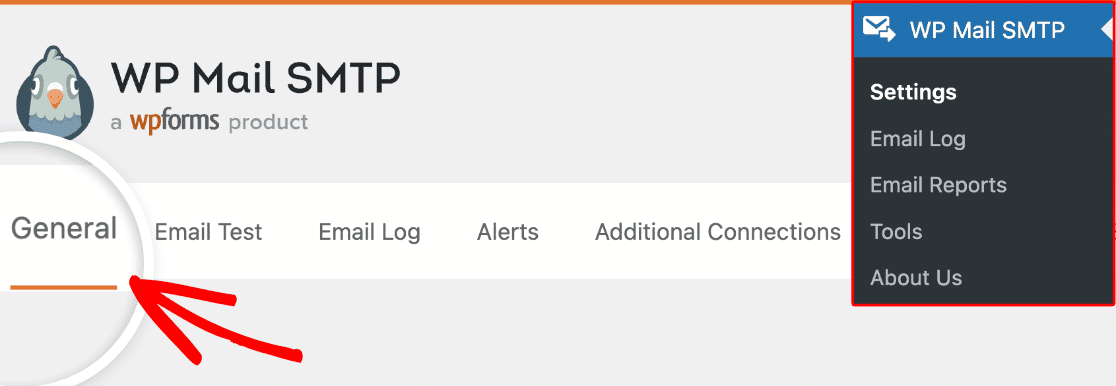
Nota: Se activou o WP Mail SMTP ao nível da rede e activou as definições globais, o menu de definições do WP Mail SMTP não será visível nos painéis de controlo dos subsites individuais. Desactive as definições globais se pretender configurar as definições separadamente para cada subsite.
Verificar a sua licença SMTP do WP Mail num subsite
Para verificar a sua licença WP Mail SMTP num subsite, siga o nosso tutorial sobre este processo no painel de controlo do subsite.
É importante notar que cada subsite individual em que ativa a sua chave de licença conta para o limite de sites da sua licença. Para verificar quantos sites lhe são permitidos, consulte o painel de controlo da sua conta ou a nossa página de preços.
Nota: Embora os administradores do site também possam verificar a sua licença nos seus painéis de controlo depois de o WP Mail SMTP estar ativado, recomendamos que o super administrador verifique a sua chave de licença para cada subsite.
Partilhar as credenciais da sua conta SMTP do WP Mail ou a(s) chave(s) de licença com outras pessoas vai contra as melhores práticas de segurança.
Configurar um Mailer SMTP do WP Mail num Subsite
Depois de verificar a sua licença num subsítio, o utilizador ou o administrador do sítio pode configurar o seu servidor de correio eletrónico preferido. Este só será utilizado para enviar mensagens de correio eletrónico a partir do subsite em que foi configurado.
Consulte a nossa lista completa de mailers disponíveis para obter mais informações sobre cada opção, bem como ligações para instruções passo a passo sobre como configurá-los.
Perguntas frequentes
Estas são algumas das principais perguntas sobre a utilização do WP Mail SMTP com o WordPress multisite.
Porque é que a definição de Estado dos Webhooks de registo de correio eletrónico não funciona em multisite?
Os remetentes que utilizam webhooks para verificar a entrega de correio eletrónico têm limitações quanto ao número de subscrições de webhooks que pode adicionar à sua conta.
A ativação de webhooks para multisite faria com que atingisse este limite muito rapidamente, uma vez que cada subsite teria a sua própria ligação. Para evitar isto, desactivámos a definição de Estado dos Webhooks para instalações em vários locais.
Em vez disso, a entrega de correio eletrónico será verificada utilizando o Programador de acções.
É isso mesmo! Agora já sabe como usar o WP Mail SMTP para melhorar a entrega de e-mails em toda a sua rede multisite.
Em seguida, gostaria de saber como você e os administradores do seu site podem monitorizar os e-mails enviados dos subsites da sua rede? Confira nosso tutorial sobre como visualizar relatórios de e-mail no WP Mail SMTP.
